
Полезное:
Как сделать разговор полезным и приятным
Как сделать объемную звезду своими руками
Как сделать то, что делать не хочется?
Как сделать погремушку
Как сделать так чтобы женщины сами знакомились с вами
Как сделать идею коммерческой
Как сделать хорошую растяжку ног?
Как сделать наш разум здоровым?
Как сделать, чтобы люди обманывали меньше
Вопрос 4. Как сделать так, чтобы вас уважали и ценили?
Как сделать лучше себе и другим людям
Как сделать свидание интересным?

Категории:
АрхитектураАстрономияБиологияГеографияГеологияИнформатикаИскусствоИсторияКулинарияКультураМаркетингМатематикаМедицинаМенеджментОхрана трудаПравоПроизводствоПсихологияРелигияСоциологияСпортТехникаФизикаФилософияХимияЭкологияЭкономикаЭлектроника

Как нарисовать прозрачный стеклянный шар. или хрустальный магический шар
|
|
или хрустальный магический шар


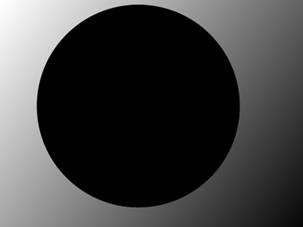 На этом уроке рассмотрим способ рисования прозрачного стеклянного шара. В принципе, основные элементы рисования прозрачного шара частично можно найти в уроках «Анатомия стеклянных кнопок», «Как нарисовать стеклянный шар» и советах «Как правильно расположить тень от предмета». Эти уроки можно найти на этом форуме. Тем не менее, в этом уроке для рисования именно прозрачного шара использованы некоторые собственные приемы, которые подчеркивают прозрачность и отсутствуют в других уроках, опубликованных пока на форме. Итак, начнем.
На этом уроке рассмотрим способ рисования прозрачного стеклянного шара. В принципе, основные элементы рисования прозрачного шара частично можно найти в уроках «Анатомия стеклянных кнопок», «Как нарисовать стеклянный шар» и советах «Как правильно расположить тень от предмета». Эти уроки можно найти на этом форуме. Тем не менее, в этом уроке для рисования именно прозрачного шара использованы некоторые собственные приемы, которые подчеркивают прозрачность и отсутствуют в других уроках, опубликованных пока на форме. Итак, начнем.
Шаг 1. Сделаем новое изображение. Создадим на слое фон простенький линейный градиент из черного и белого цветов. Создадим новый прозрачный слой и выделим на нем с помощью инструмента «Выбор области овальной формы» форму будущего шара. Теперь заполните выделенную область линейным градиентом темными цветами. Я использовал основной цвет черный, а второй цвет темно-синий, причем настолько темно-синий, что, похоже, по рисунку это даже не заметно. С таким же успехом можно было бы просто залить черным цветом. Чтобы сгладить края можно воспользоваться эффектом AA’Assistant.

Шаг 2. Создадим новый прозрачный слой выше слоя с черным кругом и выделим на нем с помощью инструмента «Выбор области овальной формы» овальную область меньшего размера, чем черный шар. Это будет внутренний прозрачный шар. Заполним эту область линейным градиентом с цветами будущего шара. Я решил сделать шар синим, поэтому цвета выбрал 0096FF – цвет морской волны и 00F9FF – цвет циан. В принципе - это стандартные синие цвета из палитры. Для того что бы сгладить контур, в этом случае я использовал стандартный эффект «Гауссово размытие» с радиусом 2.
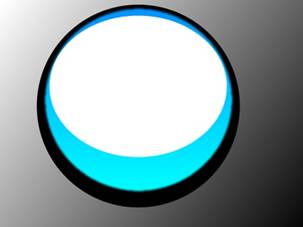
Шаг 3. Создадим новый прозрачный слой выше слоя с синим кругом и выделим на нем с помощью инструмента «Выбор области овальной формы» овальную область будущего блика. Заполним ее белым цветом. Так же можно просто нарисовать белый овал с помощью инструмента Фигуры – овал.
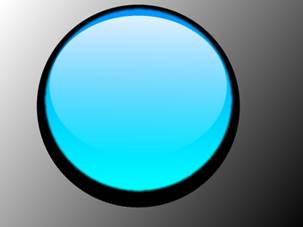
Отменим выделение и применим к белому овалу линейный градиент в режиме прозрачности. Градиент применим из нижнего края белого овала к верхнему.

Теперь от овала с бликом нам надо оставить полумесяц. Для этого выделим на слое с белым овалом с помощью инструмента «Выбор области овальной формы» выделим овал, который надо убрать.

Что бы убрать ненужное нажмем клавишу DEL. Сгладить края можно стандартным эффектом «Гауссово размытие» с радиусом 2.

Шаг 4. Поскольку шар стеклянный, сделаем цветной световой отблеск по контуру. Для этого создадим новый слой между черным и синим шарами. Используем инструмент «Линия или кривая» с минимальной толщиной 1 и нарисуем линию вдоль контура, а так же нарисуем маленький овал. Цвет отблеска – это самый светлый цвет синего шара, т.е. в нашем случае 00F9FF – цвет циан. Должно получиться так.

Применим стандартный эффект «Гауссово размытие» с радиусом 4. А потом два раза эффект «Свечение» с максимальным радиусом.

 Шаг 5. Поскольку шар будет целиком стеклянный, сделаем внутренний цветной световой отблеск. Для этого создадим новый слой выше слоя с синим эллипсом, но ниже слоя с белым полумесяцем. Используем инструмент Фигуры – овал и нарисуем овал. Цвет овала опять – это самый светлый цвет синего шара, т.е. в нашем случае 00F9FF – цвет циан. Должно получиться так.
Шаг 5. Поскольку шар будет целиком стеклянный, сделаем внутренний цветной световой отблеск. Для этого создадим новый слой выше слоя с синим эллипсом, но ниже слоя с белым полумесяцем. Используем инструмент Фигуры – овал и нарисуем овал. Цвет овала опять – это самый светлый цвет синего шара, т.е. в нашем случае 00F9FF – цвет циан. Должно получиться так.
 Применим стандартный эффект «Гауссово размытие» с радиусом 10. А потом три раза эффект «Свечение» с максимальным радиусом.
Применим стандартный эффект «Гауссово размытие» с радиусом 10. А потом три раза эффект «Свечение» с максимальным радиусом.
Шаг 6. Так же как в шаге №5, сделайте еще одно свечение за шаром. Создайте новый слой ниже слоя с черным кругом, нарисуйте на нем эллипс или круг и примените эффекты как в шаге №5.

Сделайте подобным образом еще один световой отблеск ниже шара, так как мы уже только что делали.
 Шаг 7. Нарисуем тень. Как правильно расположить тень, можно прочитать в специальной статье на нашем форуме «Как правильно расположить тень от предмета». Итак, создаем новый слой ниже всех слоев, но выше слоя с фоном. Рисуем на этом слое черным цветом овал с помощью инструмента Фигуры – овал. Применим к черному овалу тени стандартный эффект «Гауссово размытие» с радиусом 80-100.
Шаг 7. Нарисуем тень. Как правильно расположить тень, можно прочитать в специальной статье на нашем форуме «Как правильно расположить тень от предмета». Итак, создаем новый слой ниже всех слоев, но выше слоя с фоном. Рисуем на этом слое черным цветом овал с помощью инструмента Фигуры – овал. Применим к черному овалу тени стандартный эффект «Гауссово размытие» с радиусом 80-100.

Вот в принципе и все.
Можно еще создать еще один слой на самом верху и разместить на нем какую-нибудь полупрозрачную картинку и тогда получится магический шар, в нашем случае с драконом.
| <== предыдущая | | | следующая ==> |
| | | За лучший бой в финале специальный приз автомобиль форд-фокус полной комплектации |
Date: 2015-09-05; view: 947; Нарушение авторских прав